蓝桥杯第13届 Web 前端组省赛真题做题
1.水果拼盘
目标
建议使用 flex 相关属性完成 css/style.css 中的 TODO 部分。
- 禁止修改圆盘的位置和图片的大小。
- 相同颜色的水果放在相同颜色的圆盘正中间(例如:苹果是红色的就放在红色的圆盘里)。
完成后,页面效果如下:
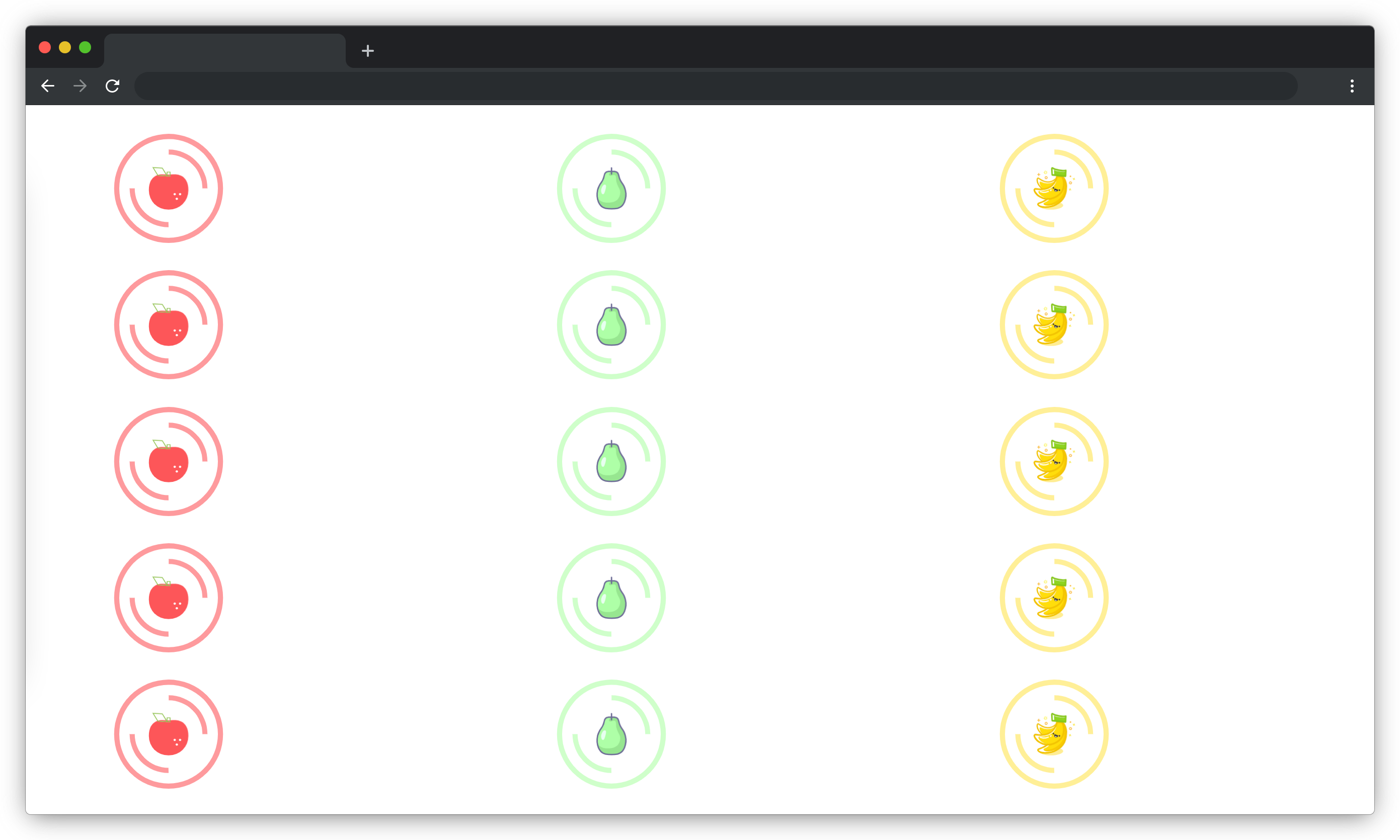
/* TODO:待补充代码 */
#pond {
/*使用弹性盒子布局*/
display: flex;
/*使用垂直分布*/
flex-direction:column;
/*换行*/
flex-wrap:wrap
}
考查:display弹性布局和相关布局属性
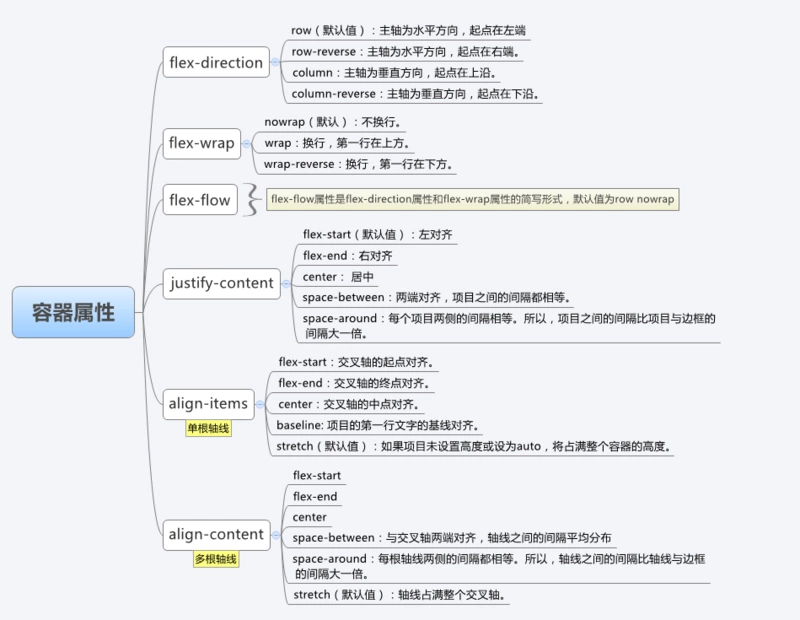
2.展开你的扇子
目标
请完善 css/style.css 文件(请勿修改文件夹中已给出的代码,以免造成判题无法通过)。
当鼠标悬浮在元素上,元素呈扇形展开,页面效果如下所示:
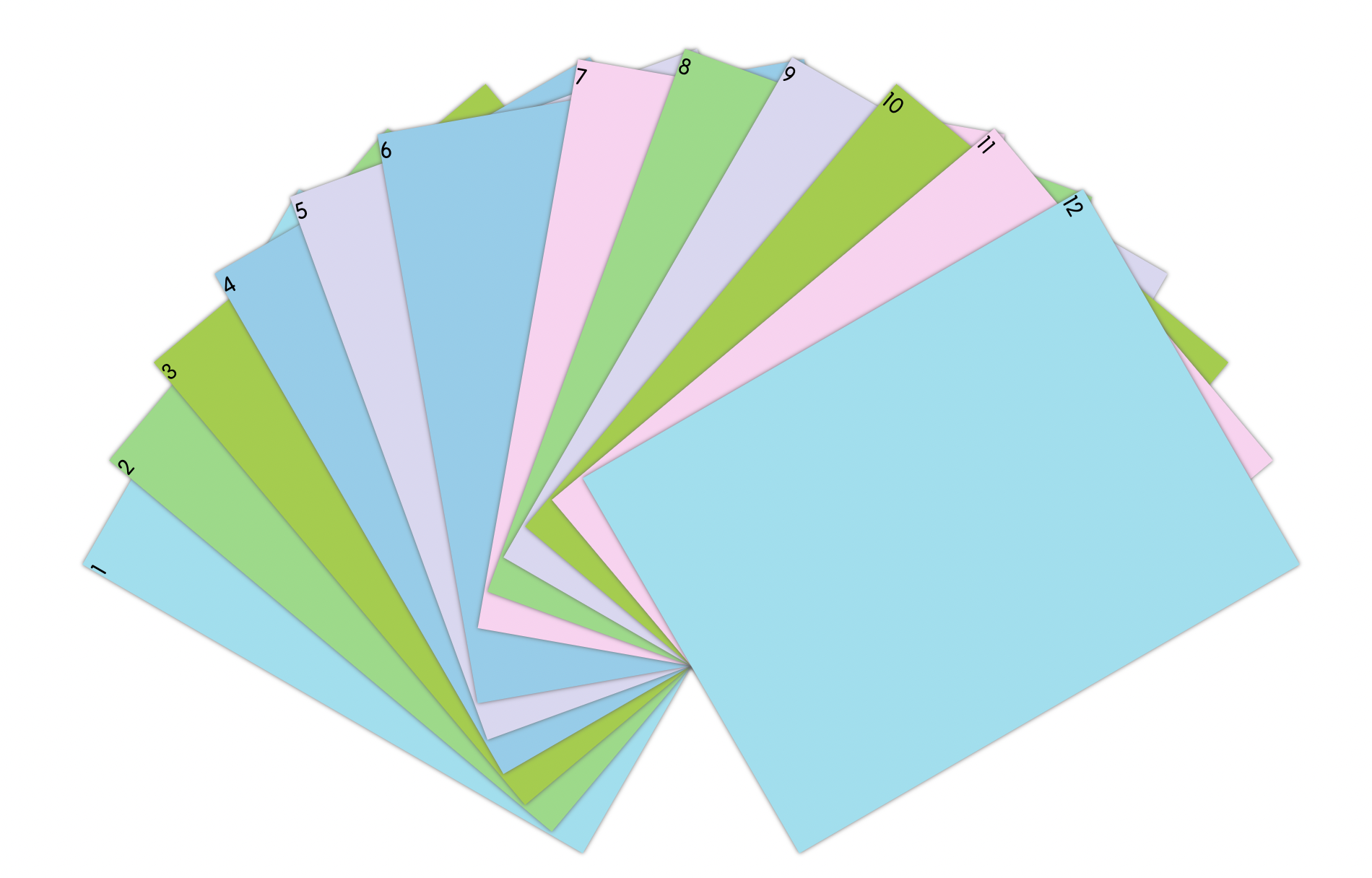
完成后的效果见文件夹下面的 gif 图,图片名称为 effect.gif(提示:可以通过 VS Code 或者浏览器预览 gif 图片)。
具体说明如下:
- 页面上有 12 个相同大小的
div元素。 - 这 12 个
div元素具有不同的背景颜色。 - 前 6 个
div元素(id="item1"~id="item6")均为逆时针转动,其最小转动的角度为10 deg,相邻元素间的角度差为10 deg。 - 后 6 个
div元素(id="item7"~id="item12")均为顺时针转动,其最小转动的角度为10 deg,相邻元素间的角度差为10 deg。 - 注意,元素 6(
id="item6")和元素 7(id="item7"),各自反方向转动10 deg,所以它们之间的角度差为20 deg。
/*TODO:请补充 CSS 代码*/
#box:hover #item1{
transform: rotate(-60deg);
}
#box:hover #item1{
transform: rotate(-50deg);
}
#box:hover #item1{
transform: rotate(-40deg);
}
#box:hover #item1{
transform: rotate(-30deg);
}
#box:hover #item1{
transform: rotate(-20deg);
}
#box:hover #item1{
transform: rotate(-10deg);
}
#box:hover #item1{
transform: rotate(10deg);
}
#box:hover #item1{
transform: rotate(20deg);
}
#box:hover #item1{
transform: rotate(30deg);
}
#box:hover #item1{
transform: rotate(40deg);
}
#box:hover #item1{
transform: rotate(50deg);
}
#box:hover #item1{
transform: rotate(60deg);
}
考查了transform属性的用法,和悬浮的效果属性设置:hover就是当鼠标移到这个位置时,触发该属性的意思。
transform相关的知识点:
transform: rotate(?deg)是旋转多少度的意思
transform:scale(?,?)增加和减少元素缩放
transform:translace(?px,?px)控制元素的移动
3.和手机相处的时间
目标
请修复 index.html 文件中的 Bug。
让页面呈现如下所示的效果:
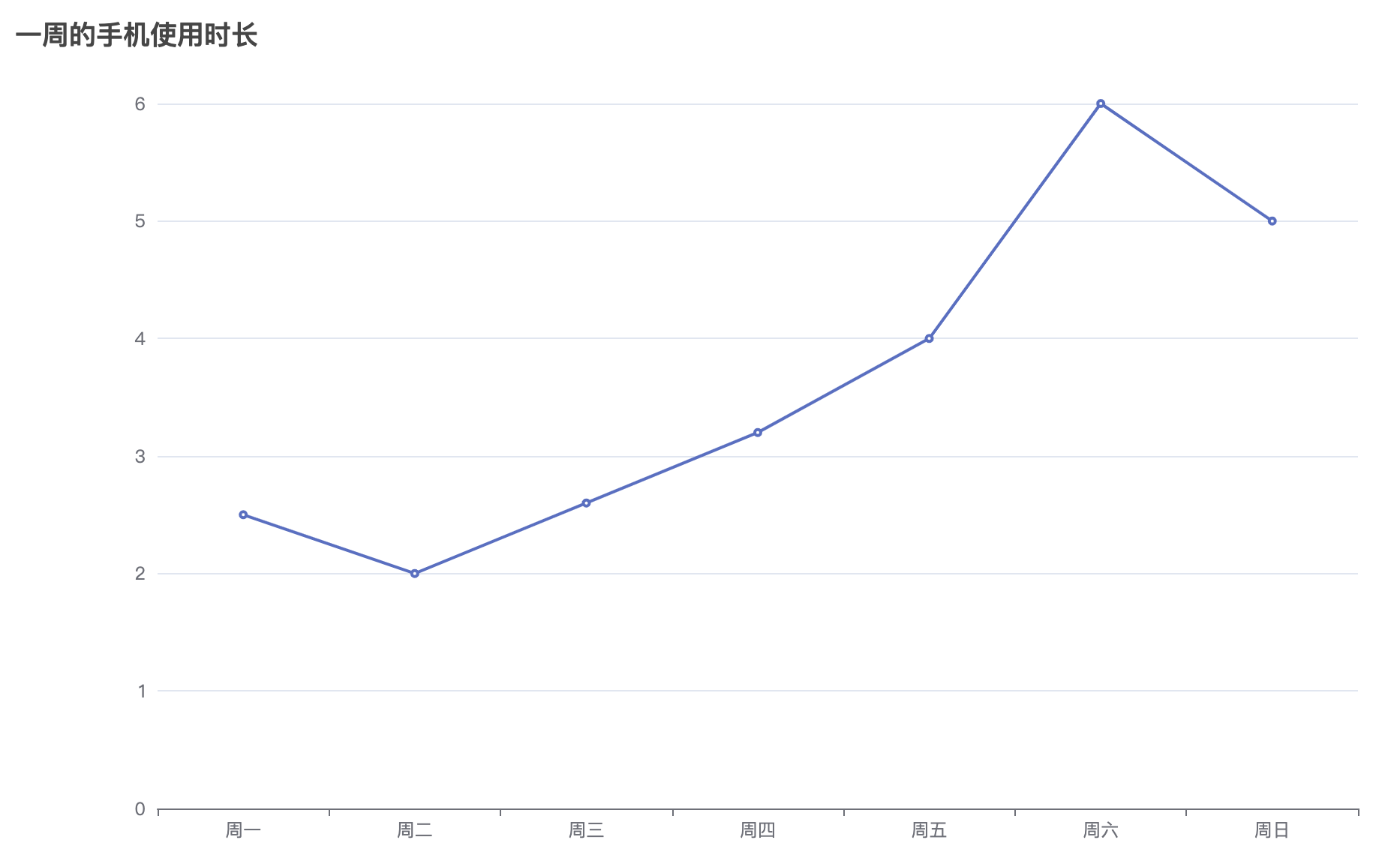
具体说明如下:
用折线图显示了一周当中,每天使用手机的时长。
index.html 文件里 var option = {} 中的内容是 ECharts 的配置项,该配置中存在 Bug,导致坐标轴显示不正确。
在配置项中,title 是用于设置折线图的标题。
在配置项中,series 是系列,其中的 data 是一周中每天使用手机的时间数据,type 是图表的类型为折线图。
/*TODO:ECharts 的配置中存在错误,请改正*/
var option = {
title: {
text: "一周的手机使用时长",
},
xAxis: {
type: "category",
data: ["周一", "周二", "周三", "周四", "周五", "周六", "周日"],
},
yAxis: {
type: "value",
},
series: [
{
data: [2.5, 2, 2.6, 3.2, 4, 6, 5],
type: "line",
},
],
};
查看echarts官方任何一个例子,就能知道x轴和y轴和数据类型搞反了,x轴是category,y轴是value
4.灯的颜色变化
目标
完成 js/trafficlights.js 文件中的 red、green 和 trafficlights 函数,达到以下效果:
- 页面加载完成 3 秒后灯的颜色变成红色。
- 在灯的颜色变成红色的 3 秒后,灯的颜色变成绿色(即 6 秒后灯光变成绿色)。
- 随后颜色不再变化。
- 请通过修改
display属性来显示不同颜色的灯的图片。
完成后的效果见文件夹下面的 gif 图,图片名称为 effect.gif(提示:可以通过 VS Code 或者浏览器预览 gif 图片)。
// TODO:完善此函数 显示红色颜色的灯
function red() {
setTimeout(()=>{
//获取到灰色灯泡隐藏
document.querySelector('#defaultlight').style.display = 'none'
//获取到红色灯泡显示
document.querySelector('#redlight').style.display = 'inline-block'
},3000)
}
// TODO:完善此函数 显示绿色颜色的灯
function green() {
setTimeout(()=>{
//获取到红色灯泡隐藏
document.querySelector('#redlight').style.display = 'none'
//获取到绿色灯泡显示
document.querySelector('#greenlight').style.display = 'inline-block'
},6000)
}
// TODO:完善此函数
function trafficlights(){
//调用显示红色颜色的灯函数
red();
//调用显示绿色颜色的灯函数
green()
}
5.东奥大抽奖
目标
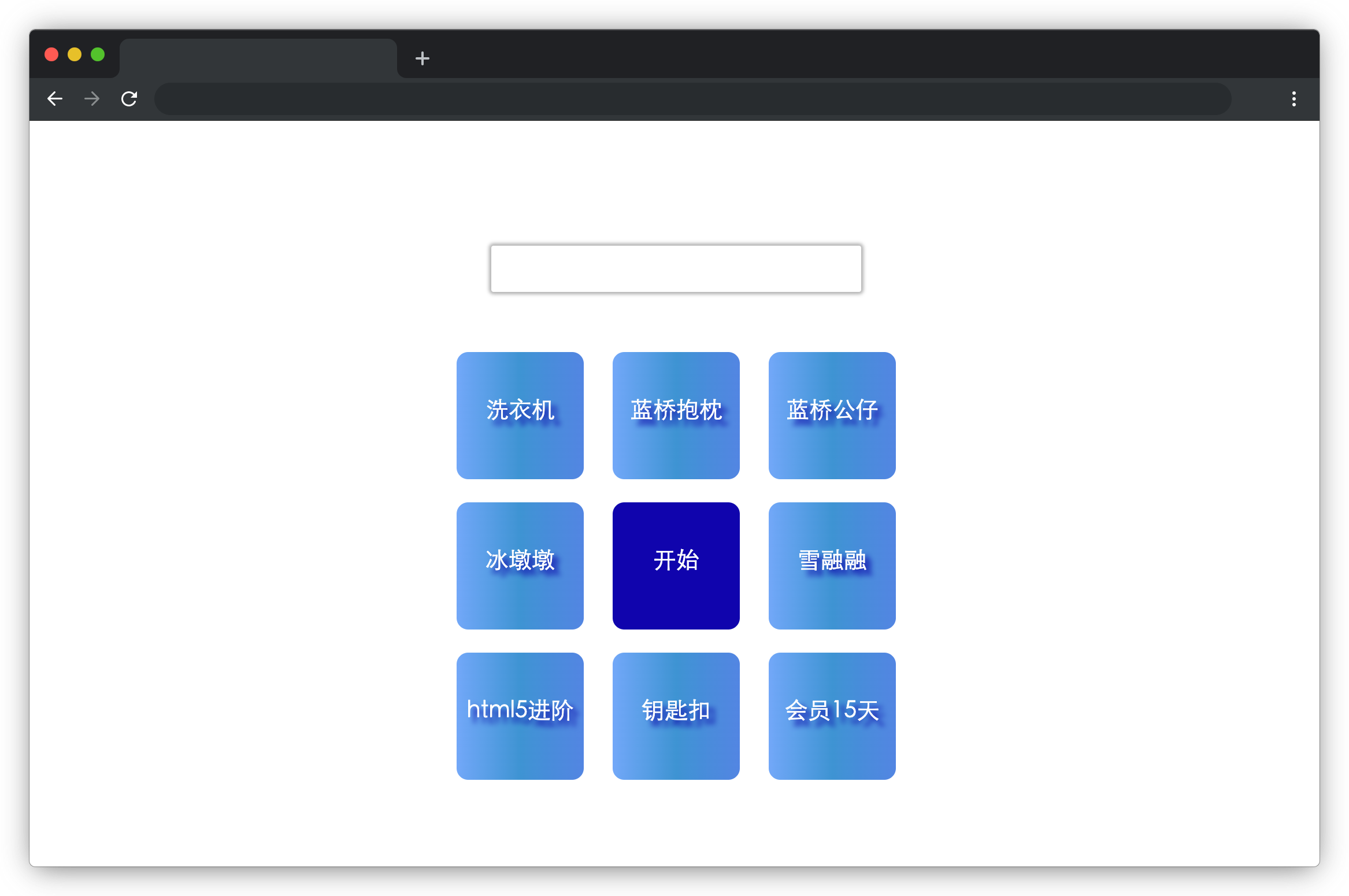
找到 index.js 中 rolling 函数,使用 jQuery 或者 js 完善此函数,达到以下效果:
- 点击开始后,以
class为li1的元素为起点,黄色背景(.active类)在奖项上顺时针转动。 - 当转动停止后,将获奖提示显示到页面的
id为award元素中。获奖提示必须包含奖项的名称,该名称需与题目提供的名称完全一致。 - 转动时间间隔和转动停止条件已给出,请勿修改。
完成后的效果见文件夹下面的 gif 图,图片名称为 effect.gif(提示:可以通过 VS Code 或者浏览器预览 gif 图片)。
let rollTime; // 定义定时器变量用来清除定时器
let time = 0; // 转动次数
let speed = 300; // 转动时间间隔
let times; // 总转动次数
let num = 0; //转动到的索引值
// 开始按钮点击事件后开始抽奖
$("#start").on("click", function (){
$("#award").text(""); //清空中奖信息
times = parseInt(Math.random() * (20 - 30 + 1) + 20, 10); // 定义总转动次数,随机20-30次
rolling();
});
// TODO:请完善此函数
function rolling() {
time++; // 转动次数加1
num++;//转动数据逐渐递加
//索引值不能大于8,只有8种奖品
if(num>8){
num = 1;
}
console.log(time,num);
//添加高亮效果给当前的索引值,同时清除之前转动到的其他奖品
$('.li'+num).addClass('active').siblings().removeClass('active')
clearTimeout(rollTime);
rollTime = setTimeout(() => {
window.requestAnimationFrame(rolling); // 进行递归动画
}, speed);
// time > times 转动停止
if (time > times) {
clearInterval(rollTime);
//将抽中的显示到提示框里
$('#award').text(`恭喜您抽中了${$('.li'+num).text()}`)
//清空转动次数和索引值
time = 0;
num = 0;
return;
}
}
思路:先定义一个num索引值表示当前转到的奖品,然后添加黄色高亮效果,再将转到的奖品信息输入到奖品提示框里,注意记得清空转到次数和索引值
6.购物车
目标
请在 index.html 文件中补全代码,最终实现购物车商品管理的功能。
注意:请勿修改 js/goods.js 文件中提供的数据!
具体需求如下:
(1)修改 addToCart 方法,实现将商品加入到购物车的功能。即:
点击“加入购物车”按钮后,如果购物车中不存在该商品,则将该商品添加到购物车末尾,并初始化数量为 1;
如果购物车中已存在该商品,则只在原数量上 +1 即可。
(2)完善 removeGoods 方法,实现移出购物车商品功能。即:
点击购物车商品后对应的减号(“-”)按钮,将其数量在原数量上 -1;
如果减后数量为 0,则将该商品从购物车中移除。
完成后的效果见文件夹下面的 gif 图,图片名称为 effect.gif(提示:可以通过 VS Code 或者浏览器预览 gif 图片)。
methods:{
addToCart(goods){
// TODO:修改当前函数,实现购物车加入商品需求
//用来判断购物车里是否有该商品
let hasGood = false
this.cartList.forEach(item=>{
if(item.id === goods.id){
item.num++
hasGood = true
}
})
//如果没有该商品
if(!hasGood){
//默认商品数量为1
goods.num = 1;
//将该商品推入到购物车数组中
this.cartList.push(goods);
}
//JSON.parse() 方法用来解析JSON字符串,构造由字符串描述的JavaScript值或对象。
//JSON.stringify() 方法将一个 JavaScript 值(对象或者数组)转换为一个 JSON 字符串
this.cartList = JSON.parse(JSON.stringify(this.cartList));
},
removeGoods(goods){
// TODO:补全代码实现需求
this.cartList.forEach((item,index)=>{
if(item.id=goods.id){
item.num--
if(item.num<=0){
//splice() 方法通过删除或替换现有元素或者原地添加新的元素来修改数组
this.cartList.splice(index);
}
}
})
}
思路:先定义一个变量,用来判断购物车里是否有这个产品,定义了hasGood变量默认值是false,默认购物车里没有该产品,当要添加一件商品时,先遍历购物车中是否有这个商品,如果有就直接在数量上加1,将hasGood改为true,如果没有该商品,就添加该商品,默认商品数量是1;当点击减商品数量时,先遍历出点击的是哪一个商品的,再减,当等于小于0时就要移除该商品了,使用splice(index)移除该商品。
7.寻找小狼人
目标
在本题 index.html 已经给出的数组中,我们可以通过数组的 filter 方法:cardList.filter((item) => item.category == "werewolf") 返回一个都是狼人的新数组。但是技术主管为了考验大家的技术,规定了在代码中任何地方都不能出现 filter 关键字。所以我们需要封装一个 myarray 方法来实现类似数组 filter 的功能。
- 狼人比较狡猾,筛选狼人的条件可能会变化,例如
item.name,请实现一个通用的方法。 - 完成封装后,页面效果会自动完成,效果见文件夹下
effect.gif(请使用 VS Code 或者浏览器打开 gif 图片)。
// 返回条件为真的新数组
Array.prototype.myarray = function (cb) {
// TODO:待补充代码
let newArr = []
//因为cardList数组调用了myarry函数,所以函数里的this指向的是cardList数组
let arr =this
//遍历这个数组,找到符合的狼人,返回的是true
for (let index = 0; index < arr.length; index++) {
//cb表示回调函数
if(cb(arr[index])){
//遍历到category为werewolf的,就推入到新数组中
newArr.push(arr[index])
}
}
//返回一个新数组
return newArr
};
/*
index.html里调用的方法
let newcardList = cardList.myarray(
(item) => item.category == "werewolf"
);
*/
思路:创建一个新数组newArr,然后遍历this,因为cardList数组调用了myarry函数,所以函数里的this指向的是cardList数组。将this里的每一个对象传入传进myarray方法的回调函数cb( 即(item) => item.category == “werewolf”)中,由cb进行判断是否符合条件,如果符合就将这个对象数据加入创建的新数组中,将新数组return返回。
8.课程列表
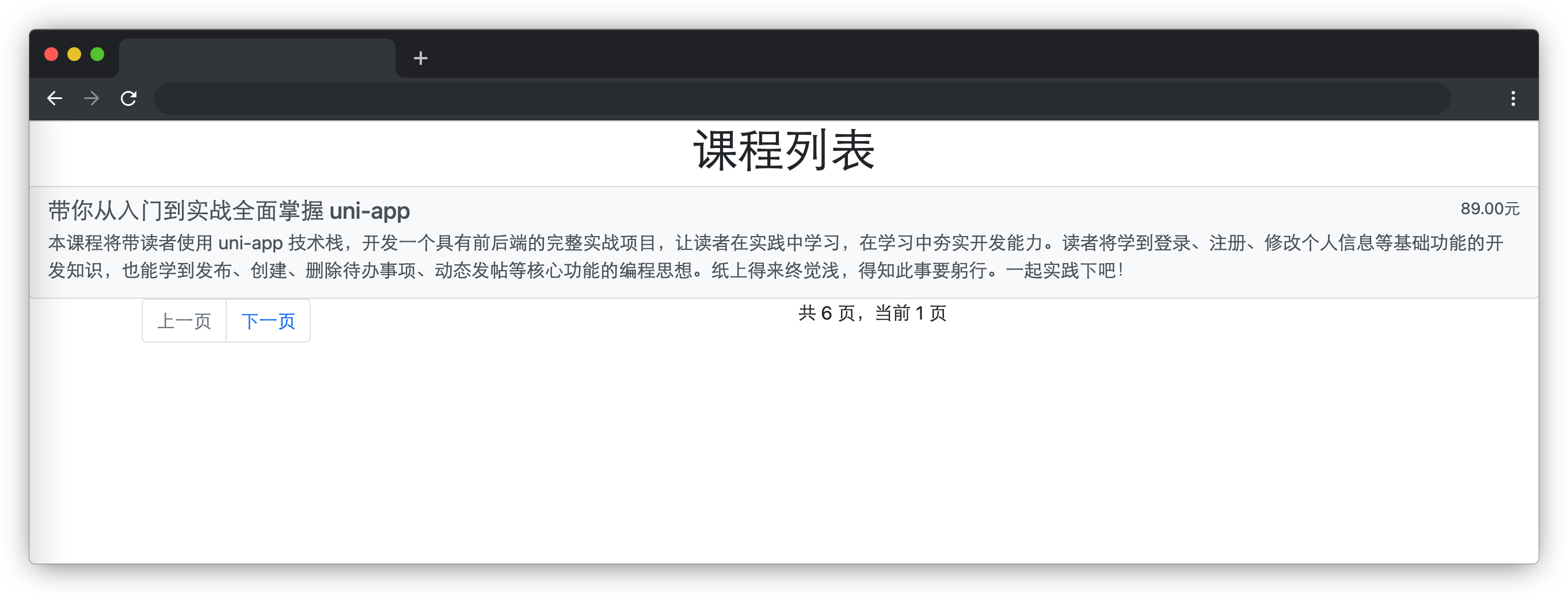
目标
- 完成数据请求(数据来源
js/carlist.json)。在项目目录下已经提供了axios,考生可自行选择是否使用。 - 完成数据分页显示,每页 5 条数据,默认当前页码为第一页(即
pageNum = 1),按照顺序第一页显示 1-5 条,第二页显示 6-10 条,依此类推。将每条数据显示到list-group元素中。使用已有代码中list-group,不要修改list-group元素的 DOM 结构。动态渲染时,list-group示例代码可删除。 - 当页码为第一页时,上一页为禁用状态(
class=disabled),点击无任何变化。 - 当页码为最后一页时,下一页为禁用状态(
class=disabled),点击无任何变化。 - 在
id为pagination元素中正确显示当前页码和总页码(即最大页码)。当前页码变量使用pageNum,总页码变量使用maxPage。请勿修改当前页码和总页码的变量名称,以免造成判题无法通过。
let pageNum = 1; // 当前页码,默认页码1
let maxPage; // 最大页数
// TODO:待补充代码
//显示当前页面数据
function showpage(pageNum,maxPage){
document.querySelector('#pagination').innerHTML = `共${maxPage}页,当前${pageNum}页`
}
//得到每页数据
function getPageData(data){
//slice()是左闭右开,(0,5)是从0取到4的意思,
return data.slice((pageNum-1)*5,pageNum*5)
}
//渲染每页数据
function renderHtml(pageData){
//因为PageData里是一个数组,使用map遍历每一项是一个对象,但是innerHTML需要接收的是字符串,所以使用join来拼接字符串
document.querySelector('#list').innerHTML = pageData.map(item=>`<div id="list">
<!-- list-group 起始位置 list-group为示例代码,动态渲染时可删除-->
<div class="list-group">
<a href="#" class="list-group-item list-group-item-action">
<div class="d-flex w-100 justify-content-between">
<h5 class="mb-1">${item.name}</h5>
<small>${(item.price / 100).toFixed(2)}元</small>
</div>
<p class="mb-1">
${item.description}
</p>
</a>
</div>
<!-- list-group 结束位置 -->
</div>`).join('')
}
let data //总数据
let pageData //每页的数据
axios.get('./js/carlist.json')
.then(res=>{
data = res.data
console.log(data)
//Math.ceil()用于向上取整数计算,返回的是大于或等于函数参数的数值。
maxPage = Math.ceil(data.length / 5)
//调取显示当前多少页
showpage(pageNum,maxPage)
//得到每页数据
pageData = getPageData(data)
console.log(pageData)
//渲染每页数据
renderHtml(pageData)
})
// 点击上一页
let prev = document.getElementById("prev");
prev.onclick = function () {
// TODO:待补充代码
//下一页移除不能点击事件
next.classList.remove('disabled')
pageNum--
if(pageNum<=1){
this.classList.add('disabled')
pageNum = 1
}
console.log(pageNum)
};
// 点击下一页
let next = document.getElementById("next");
next.onclick = function () {
// TODO:待补充代码
//上一页移除不能点击事件
prev.classList.remove('disabled')
pageNum++
if(pageNum>=maxPage){
this.classList.add('disabled')
pageNum = maxPage
}
console.log(pageNum)
};
9.布局切换
目标
请在 index.html 文件中补全代码,最终实现数据渲染及切换布局的效果。
具体需求如下:
- 完成数据请求(数据来源
goodsList.json,请勿修改该文件中提供的数据)。在项目目录下已经提供了axios,考生可自行选择是否使用。效果如下:
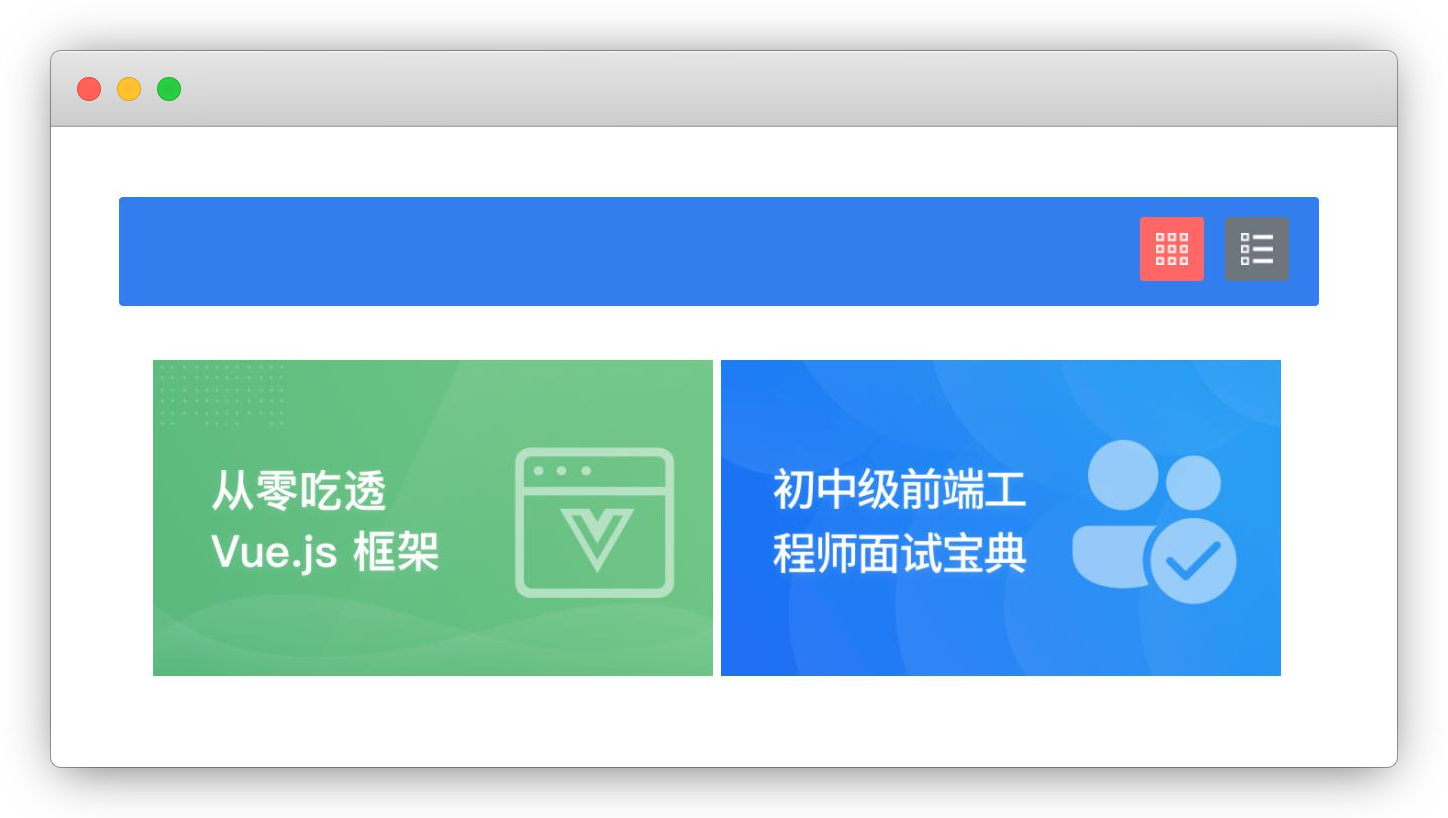
- 点击“列表效果”的图标,图标背景色变为红色(即
class=active),“大图效果”的图标背景色变为灰色(即class=active被移除),布局切换为列表效果。效果如下:
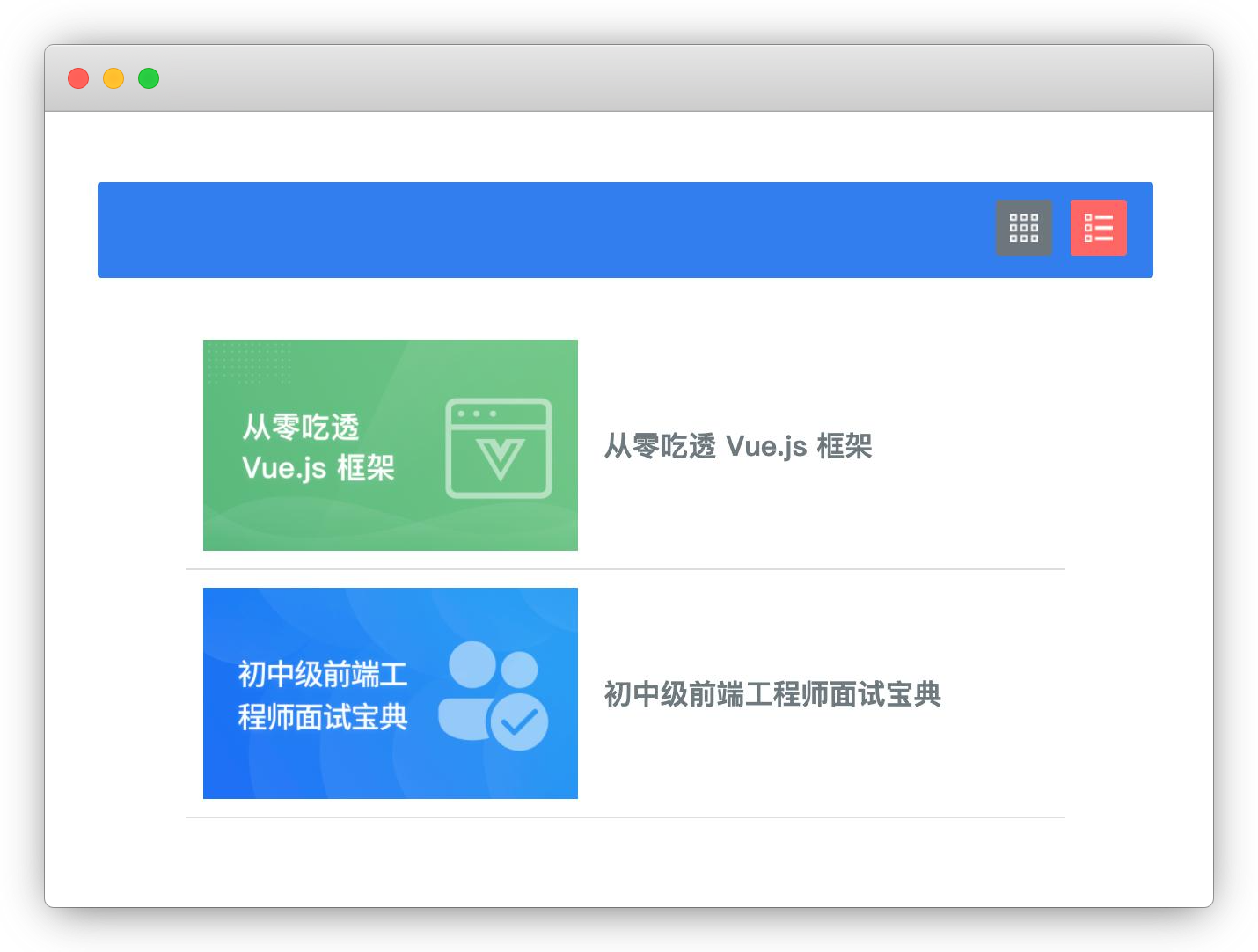
- 点击“大图效果”的图标,图标背景色变为红色(即
class=active),“列表效果”的图标背景色变为灰色(即class=active被移除),布局切换为大图效果。效果如下:
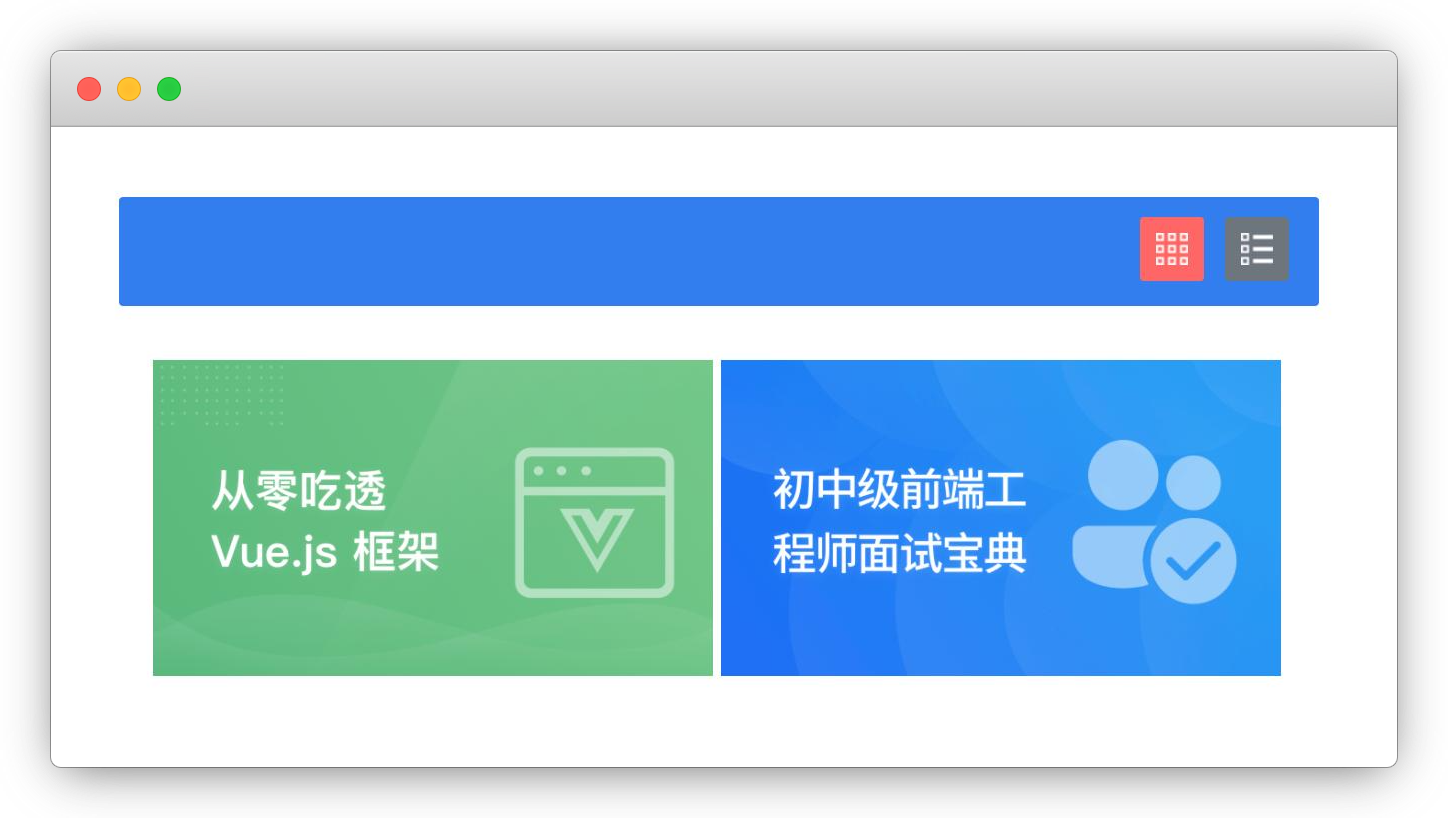
<!DOCTYPE html>
<html lang="en">
<head>
<meta charset="UTF-8" />
<title>布局切换</title>
<script type="text/javascript" src="./js/vue.js"></script>
<link rel="stylesheet" type="text/css" href="./css/index.css" />
<script
src="./js/axios.min.js"
type="text/javascript"
charset="utf-8"
></script>
</head>
<body>
<div id="app" v-cloak>
<!-- TODO:请在下面实现需求 -->
<div class="bar">
<a class="grid-icon" :class="{active:active}" @click="active=true"></a>
<a class="list-icon" :class="{active:!active}" @click="active=false"></a>
</div>
<!--grid 示例代码,动态渲染时可删除-->
<ul class="grid" v-if="active">
<li v-for="(item,index) in goodsList" :key="index">
<a :href="item.url" target="_blank"> <img :src="item.image.large" /></a>
</li>
</ul>
<ul class="list" v-else>
<li v-for="(item,index) in goodsList" :key="index">
<a :href="item.url" target="_blank"> <img :src="item.image.small" /></a>
<p>{{item.title}}</p>
</li>
</ul>
</div>
</body>
</html>
<script type="text/javascript">
var vm = new Vue({
el: "#app",
data: {
goodsList: [],
//判断是否需要红色高亮
active:true
},
mounted() {
// TODO:补全代码实现需求
//获取到需要渲染的数据
axios.get('./goodsList.json')
.then(res=>{
this.goodsList=res.data
console.log(this.goodsList)
})
},
});
</script>
思路:先定义一个变量来判断是处于什么模式,通过点击切换模式时的点击事件将赋值给该变量,再发送请求获取到页面需要渲染的数据,再同v-if,v-else判断是显示那个模式,最后渲染数据就完成了。
总结
水果拼盘考查的是display弹性盒子的相关布局属性。展开你的扇子考查的是transform属性的运用,和:hover鼠标悬浮触发属性,可以顺带的复习一下transform属性的其他配置项。和手机相处的时光考查的是echarts的x轴和y轴的数值。灯颜色的变化考查的是使用document.querySelector选择器获取某一标签,进行相关的样式修改。东奥大抽奖考查的是代码逻辑,使用 ( ) 获取到某一节点进行添加,移除样式操作, ()获取到某一节点进行添加,移除样式操作, ()获取到某一节点进行添加,移除样式操作,()是jquery的选择器和document.querySelect是一样作用。购物车考查的也是代码逻辑,要先定义一个变量,判断购物车里是否有该商品,使用this.cartList.forEach()遍历购物车,遍历出购物车该商品id就直接加该商品的数量,如果没有则需要将该商品推入到购物车数组,需要注意推入进去的需要是字符串。寻找小狼人,是在已有的函数里进行判断是否符合判断条件,符合的就返回出一个新数组。先定义一个变量来判断是处于什么模式,通过点击切换模式时的点击事件将赋值给该变量,再发送请求获取到页面需要渲染的数据,再同v-if,v-else判断是显示那个模式,最后渲染数据就完成了。




















 1万+
1万+











 被折叠的 条评论
为什么被折叠?
被折叠的 条评论
为什么被折叠?








